管理画面にログイン・ログアウト
当ページのリンクには広告が含まれています。
スポンサーリンク
WordPressの管理画面にログインと管理画面からログアウトする方法を解説します。
WordPressにログイン
WordPressのテーマ変更やプラグインの追加、記事を編集・投稿する場合、WordPressの管理画面にログインする必要があります。ここでは、WordPressの管理画面のログイン方法について解説します。
ログインURL
WordPressのログインURLは、WordPressをインストールしたサイトURLの末尾にwp-login.phpを付け加えたものです。
例:example.comにWordPressをインストールした場合。
http://example.com/wp-login.php
ログイン
ログインURLへアクセスして、ログインしてみましょう。
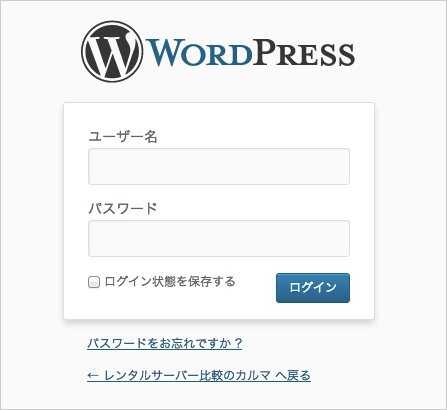
このようなログイン画面が表示されます。WordPressをインストールしたときに設定した「ユーザー名」と「パスワード」を入力し、「ログイン」をクリックします。
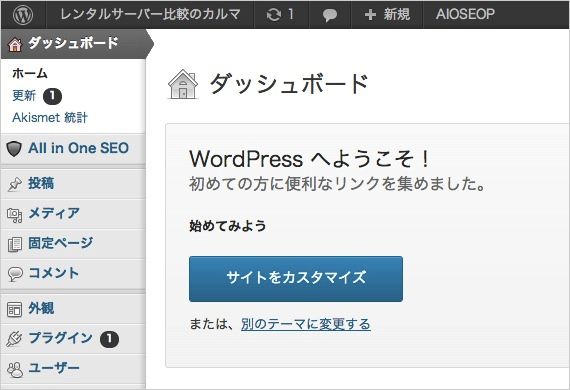
管理画面が表示されれば、ログイン成功です。
「ユーザー名」を間違えた場合
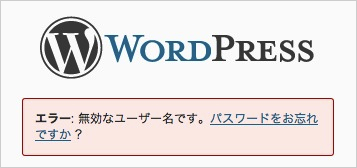
「エラー: 無効なユーザー名です。」と怒られますので、正しいユーザー名を入力してください。
「パスワード」を間違えた場合
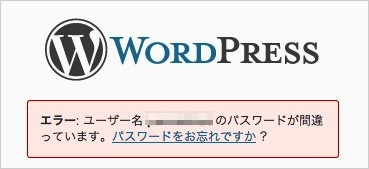
「ユーザー名*****のパスワードが間違っています。」と怒られますので、正しいパスワードを入力してください。
WordPressからログアウト
管理画面での操作を終えたら、WordPressログアウトしましょう。
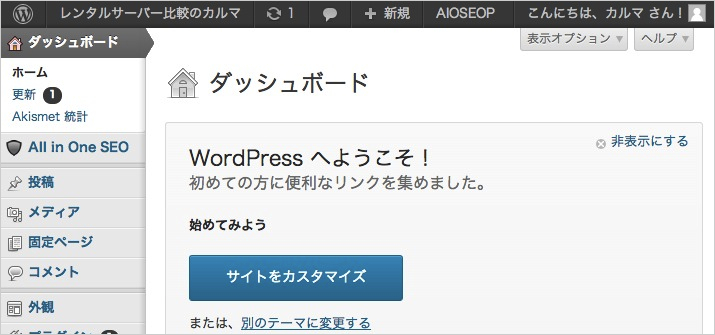
管理画面の右上「こんにちは、◯◯さん」にマウスオーバーします。
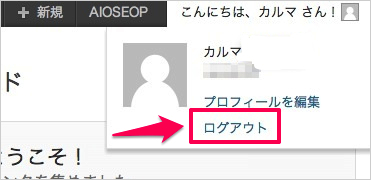
マウスオーバーすると、ドロップダウンメニューが表示されるので、「ログアウト」をクリックすればOKです。